
Η εφαρμογή Mail για macOS έχει τη χρήσιμη λειτουργία των γραμματοκιβωτίων που δημιουργούνται από τον χρήστη και λειτουργούν ως κάδοι στους οποίους μπορείτε να ταξινομήσετε την αλληλογραφία σας. Είναι εύκολο να δημιουργηθούν και να εργαστούν και μπορείτε να δημιουργήσετε όσα θέλετε.
Πώς να προσθέσετε γραμματοκιβώτια στην εφαρμογή αλληλογραφίας
Ανοίξτε την εφαρμογή Mail από το Dock ή το φάκελο Applications και τοποθετήστε το δείκτη του ποντικιού σας στο πάνω μέρος της πλευρικής γραμμής. Θα υπάρχει ένα μικρό κουμπί με ένα σύμβολο +, το οποίο θα σας επιτρέψει να προσθέσετε ένα νέο γραμματοκιβώτιο.
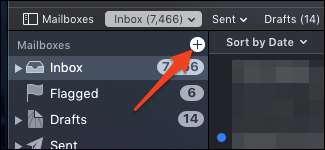
Αυτό εμφανίζει έναν διάλογο που ζητά δύο πράγματα: το όνομα του γραμματοκιβωτίου και πού θα αποθηκευτεί. Η επιλογή "On My Mac" δημιουργεί μόνο ένα τοπικό γραμματοκιβώτιο που δεν θα είναι ορατό στο λογαριασμό αλληλογραφίας σας, όπως στον πίνακα ελέγχου του Gmail. Εάν θέλετε να συγχρονιστεί με τον παροχέα αλληλογραφίας σας, αλλάξτε την τοποθεσία στον λογαριασμό email σας.
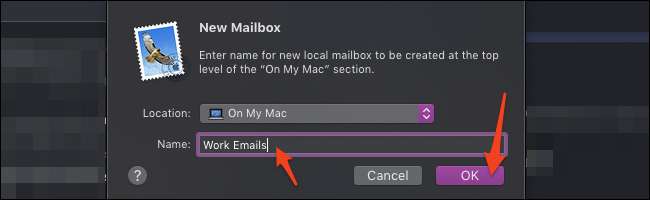
Μετά από αυτό, θα βρείτε ένα νέο γραμματοκιβώτιο στην πλευρική γραμμή, το οποίο μπορείτε να συμπληρώσετε με μηνύματα ηλεκτρονικού ταχυδρομείου σύροντάς τα από τη λίστα στο γραμματοκιβώτιο.
Πώς να προσθέσετε έξυπνα γραμματοκιβώτια
Τα έξυπνα γραμματοκιβώτια σάς βοηθούν να παραμένετε οργανωμένοι χωρίς να ανακατέψετε τα μηνύματά σας σε πολλά γραμματοκιβώτια. Τους δημιουργείτε καθορίζοντας έναν κανόνα, δηλαδή όλα τα μηνύματα από ένα συγκεκριμένο άτομο και, στη συνέχεια, η εφαρμογή αλληλογραφίας θα την γεμίσει αυτόματα με συνδέσμους προς μηνύματα ηλεκτρονικού ταχυδρομείου που ταιριάζουν με αυτόν τον κανόνα.
Για να δημιουργήσετε ένα, τοποθετήστε τον δείκτη του ποντικιού δίπλα στο "Smart Mailboxes" στην πλαϊνή γραμμή και, στη συνέχεια, κάντε κλικ στο κουμπί +

Αυτό εμφανίζει ένα διάλογο όπου μπορείτε να επιλέξετε τον κανόνα που θέλετε να ακολουθήσει αυτό το έξυπνο γραμματοκιβώτιο. Υπάρχουν πολλές επιλογές, αλλά οι κύριες επιλογές που πιθανότατα θα χρησιμοποιήσετε είναι στην κορυφή, όπως η αναζήτηση στο σώμα του email, στο θέμα ή στον αποστολέα.
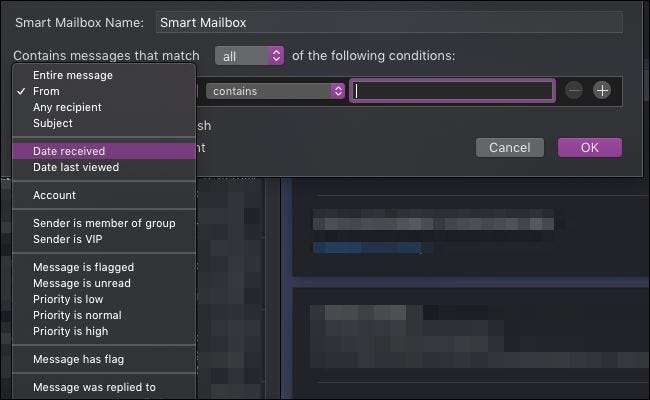
Μπορείτε να προσθέσετε πολλούς κανόνες και να αλλάξετε τις συνθήκες για κάθε κανόνα. Γενικά, οτιδήποτε αναζητάτε τακτικά μπορεί να μετατραπεί σε έξυπνο γραμματοκιβώτιο για να σας εξοικονομήσει κάποια πληκτρολόγηση.
Αυτό το γραμματοκιβώτιο θα ενταχθεί στη δική του κατηγορία και δεν χρειάζεται να ανησυχείτε για τη μεταφορά αντικειμένων σε αυτό. Δεδομένου ότι τα Έξυπνα γραμματοκιβώτια είναι απλώς αναζητήσεις που δεν αποθηκεύουν πραγματικά τα email σας μέσα τους, μπορείτε να τα διαγράψετε χωρίς να φοβάστε να χάσετε τα δεδομένα σας.
Διαγραφή γραμματοκιβωτίων
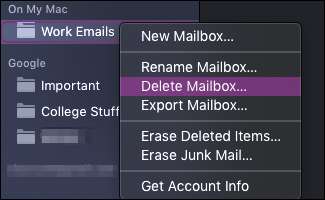
Τα γραμματοκιβώτια είναι εύκολο να διαγραφούν - απλώς κάντε δεξί κλικ στο γραμματοκιβώτιο στην πλευρική γραμμή και επιλέξτε "Διαγραφή γραμματοκιβωτίου" από το αναπτυσσόμενο μενού. Θα σας ρωτήσει εάν είστε βέβαιοι ότι δεν θα διαγράψετε κατά λάθος το γραμματοκιβώτιό σας.
Μπορείτε επίσης να αλλάξετε τις ρυθμίσεις και το όνομα του γραμματοκιβωτίου από το ίδιο αναπτυσσόμενο μενού και εάν κάνετε δεξί κλικ σε ένα έξυπνο γραμματοκιβώτιο, ακόμη και να επεξεργαστείτε τους κανόνες του μετά τη δημιουργία του.
Σημείωση: Η διαγραφή ενός γραμματοκιβωτίου διαγράφει επίσης όλα τα μηνύματα που είναι αποθηκευμένα σε αυτό. Η διαγραφή ενός έξυπνου γραμματοκιβωτίου είναι εντάξει, καθώς δεν περιέχει πραγματικά μηνύματα ηλεκτρονικού ταχυδρομείου.







